Situatie
Un Virtual Hard Disk permite mai multor sisteme de operare să se afle pe o singură mașină gazdă. Această metodă permite dezvoltatorilor sa testeze software-uri pe diferite sisteme de operare fără costul de instalare a unui al doilea hard disk sau partiționarea unui singur hard disk în mai multe volume.
Solutie
Pasi de urmat
Pentru a crea un hard disk virtual, mergem in “start”, apasam “click dreapta” pe “Computer” si apoi “Manage”.
Apasam “Browse” dupa care salvam in “C:” cu numele “Virtual Hard Drive”.Apoi introducem cati MB sau GB sa aiba hardul virtual, dupa care apasam “ok”, “next” si “finish”.
Apasam “click dreapta” unde scrie “Unallocated”, dupa care “New Simple Volume”, atribuim o litera noului hard drive, il formatam ca si NTFS, apsam “Next” iar mai apoi “Finish” si el se va monta automat.
Pentru ca hardul virtual sa se monteze automat de fiecare data cand deschidem calculatorul, vom proceda dupa cum urmeaza:
- vom deschide un fisier de tip text, pe care il vom numi “attachScript”, in care vom scrie exact ca in imaginea urmatoare si il vom salva in “C:script”.
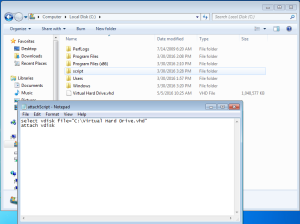
- apoi vom deschide un alt fisier de tip text, pe care il vom denumi “AttachVhds.bat” si il vom salva in aceeasi locatie ca si pe cel anterior, in care vom scrie exact ca in imaginea urmatoare:
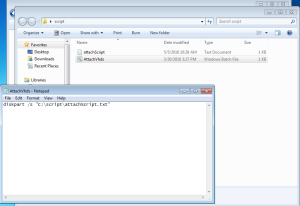
Acum vom deschide “Computer Management” (pasul 1), apasam “Task Scheduler”, dupa care in dreapta “Create Task”, iar apoi completam campurile exact ca in imaginile de mai jos.

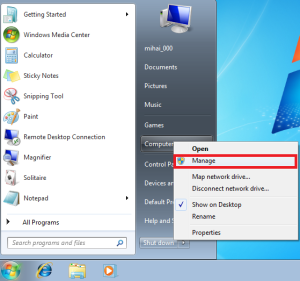
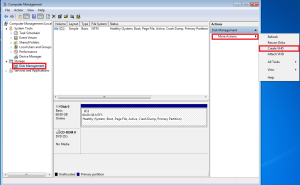
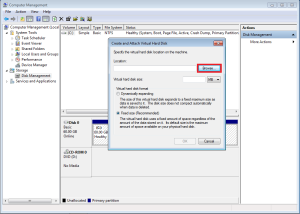
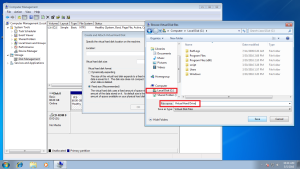
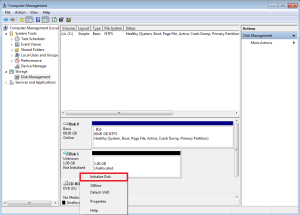
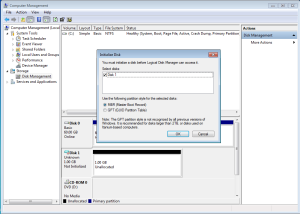
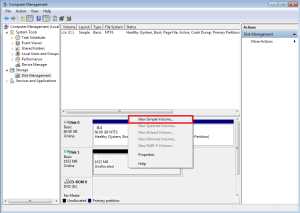
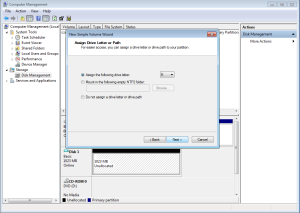
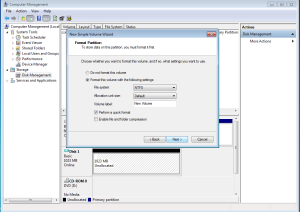
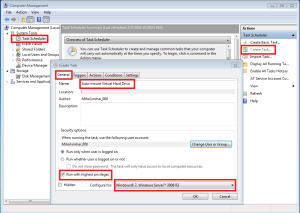
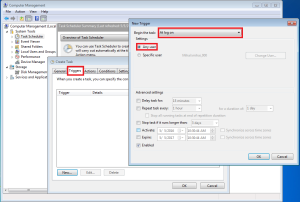
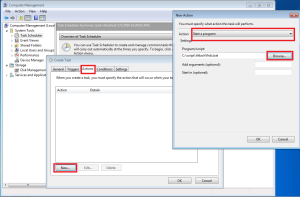
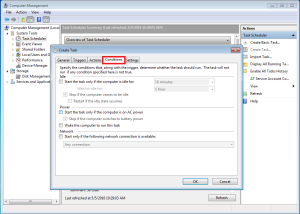
Leave A Comment?